
Google Chrome.
Fl-aktar popolari Google Chrome Web browser, l-operazzjoni tista 'ssir b'metodi differenti, u allura aħna se tgħid dwar kull wieħed minnhom.
Metodu 1: Notifika
Kull darba li tiftaħ il-paġna ta 'kwalunkwe sit li jimplika webcam (jew esklussivament meta ċċempel funzjoni fuq din il-paġna, li għaliha l-webcam għandu jkun involut), il-browser għandu juri n-notifika xierqa taħt is-sekwenza tal-indirizz. L-utent jibqa 'biss ikklikkja fuq "Ħalli".
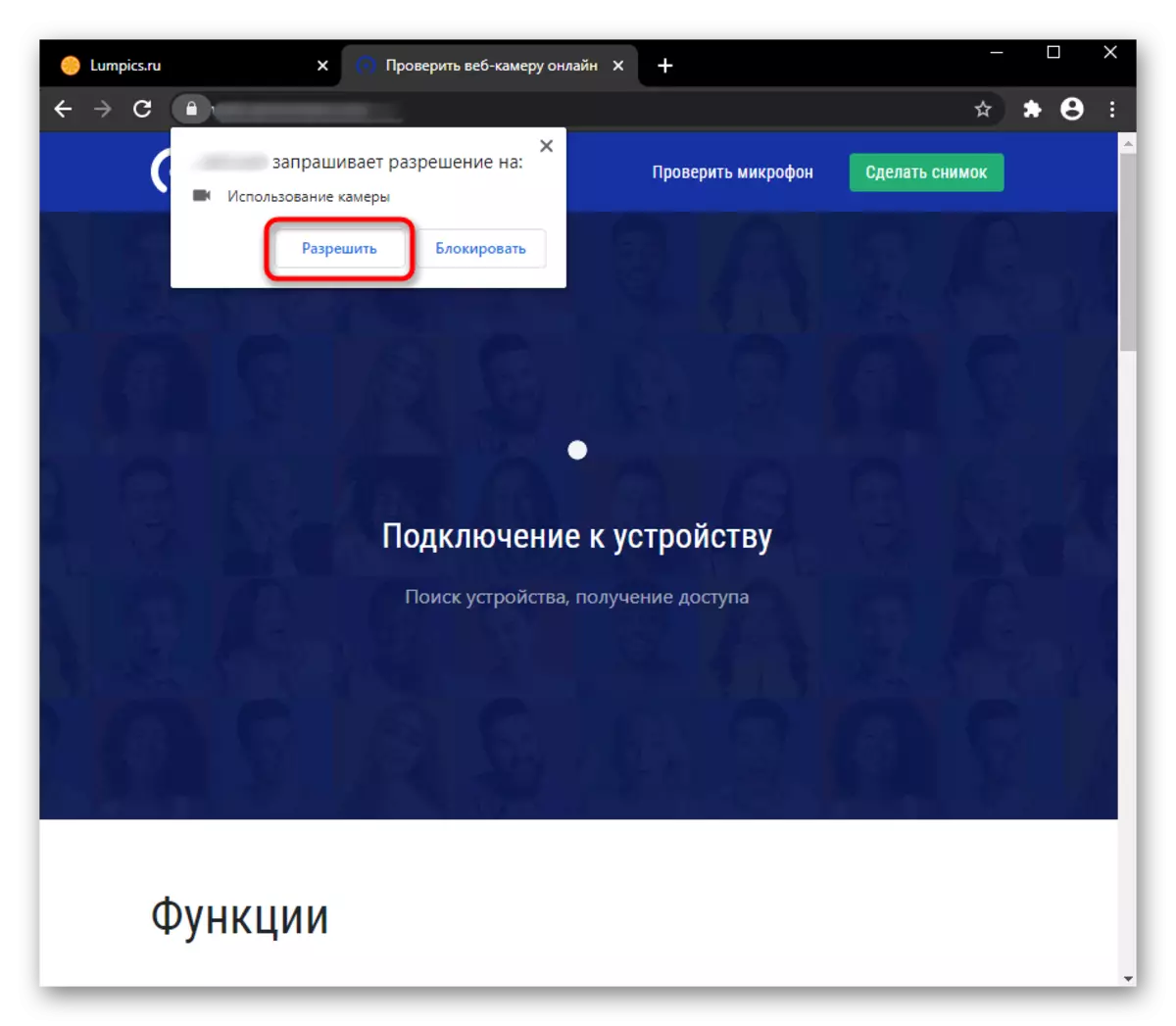
Jekk ma tidhirx din it-tieqa, jista 'jkun hemm 3 raġunijiet għal kwalunkwe raġuni: Aktar kmieni inti imblukkata din in-notifika, il-wiri tal-użu tal-kamera huwa pprojbit fis-settings tal-browser, il-webcam huwa ħażin. Ikkunsidra kif telimina kull waħda minn dawn is-sitwazzjonijiet, billi tibda b'sempliċi.
Jekk in-notifika kienet imblukkata qabel, tista 'tikklikkja fuq l-ikona lock lejn ix-xellug tal-indirizz tas-sit. Nota, jekk il-paġna ma tkunx ġiet rebooted, l-ikona korrispondenti tisparixxi fuq il-lemin se tintwera fuq il-lemin, bi skoperti ta 'paġna sussegwenti. Fit-tieqa li tiftaħ, inti immedjatament tara azzjoni mblukkata bil-punt tal-kamera. Ikklikkja l-valur u fil-drop-down menu Agħżel "Staqsi" jew "Ħalli".
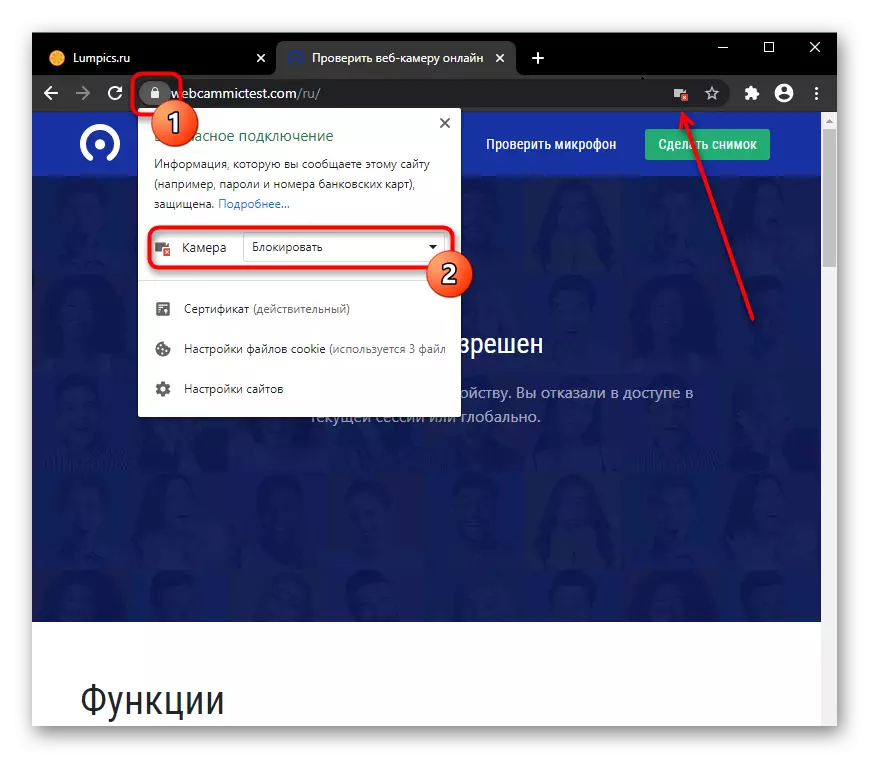
Nerġgħu mill-ġdid il-paġna biex tapplika l-bidliet. Wara dan, in-notifika għandha tkun murija jew il-paġna turi immedjatament l-immaġni maqbuda mill-webcam. Inkella, irreferi għall-aħħar taqsima ta 'dan l-artikolu javżak dwar issolvi l-problemi.
Metodu 2: Jippermettu permess għas-sit
- Biex tippermetti webcam bil-quddiem, tista 'tiftaħ it-tieqa tat-Tieqa tar-Riżoluzzjoni billi tikklikkja fuq l-ikona fl-indirizz tal-bar ħalliet il-URL innifsu. Fiha, mur "settings sit".
- Sib hawn il-blokka "Permessi", u fiha l-oġġett "Kamera". Ibdel il-valur għal "Ħalli". Oqgħod attent: Il-bidla sseħħ biss għall-indirizz kurrenti, u mhux għal kulħadd.
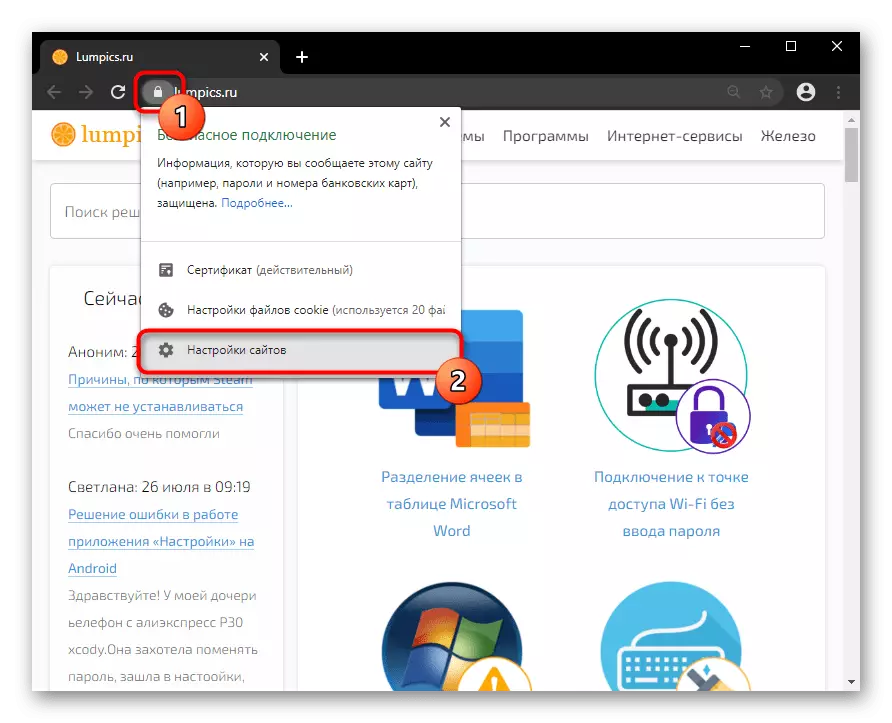
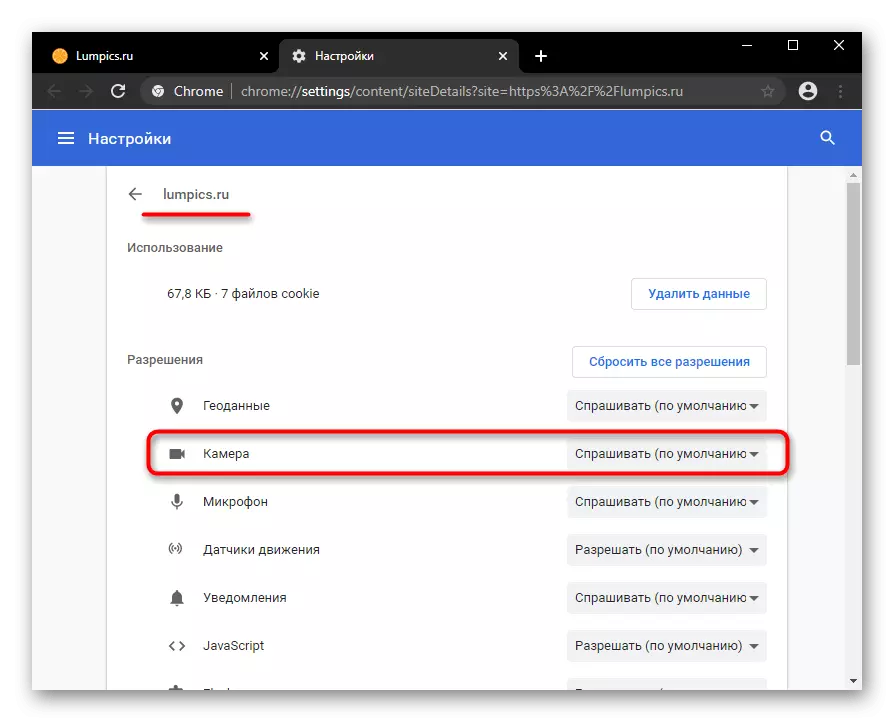
Metodu 3: Enable fis-settings tal-browser
Meta l-kamera hija pprojbita fis-settings tal-browser, l-utent jippermetti l-operazzjoni tiegħu jaħdem biss URL. Issettja l-valur globali għal dan l-issettjar, tista 'biss fis-settings.
- Ikklikkja l-buttuna Menu u mur "Settings".
- Fil- "privatezza u sigurtà" blokk, għandek bżonn oġġett "settings sit".
- Mur fil-settings tal-parametri "Camera".
- Ittraduċi l-istat ta 'l-uniku oġġett disponibbli biex attiv. Issa s-siti kollha se jitolbu permess biex jużaw il-webcam. Iżda l-parametru li jippermettilha tkun inklużjoni mingħajr konfermi addizzjonali mill-utent, hawnhekk mhuwiex għal skopijiet ta 'sigurtà. Hawn taħt, mill-mod, l-indirizzi jistgħu jkunu pprojbiti manwalment jew ippermetta x-xogħol tal-webcam.
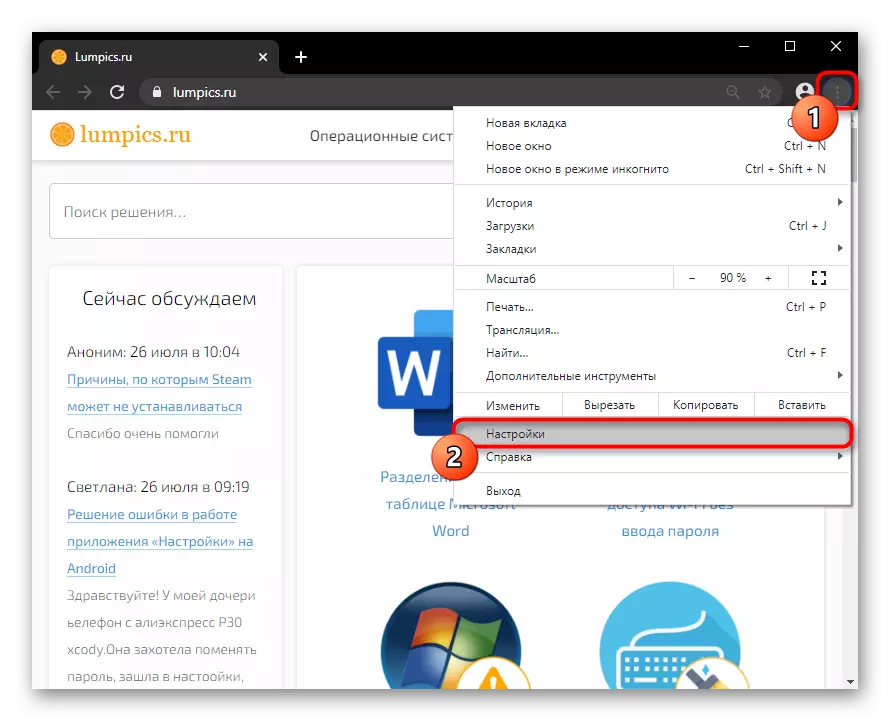
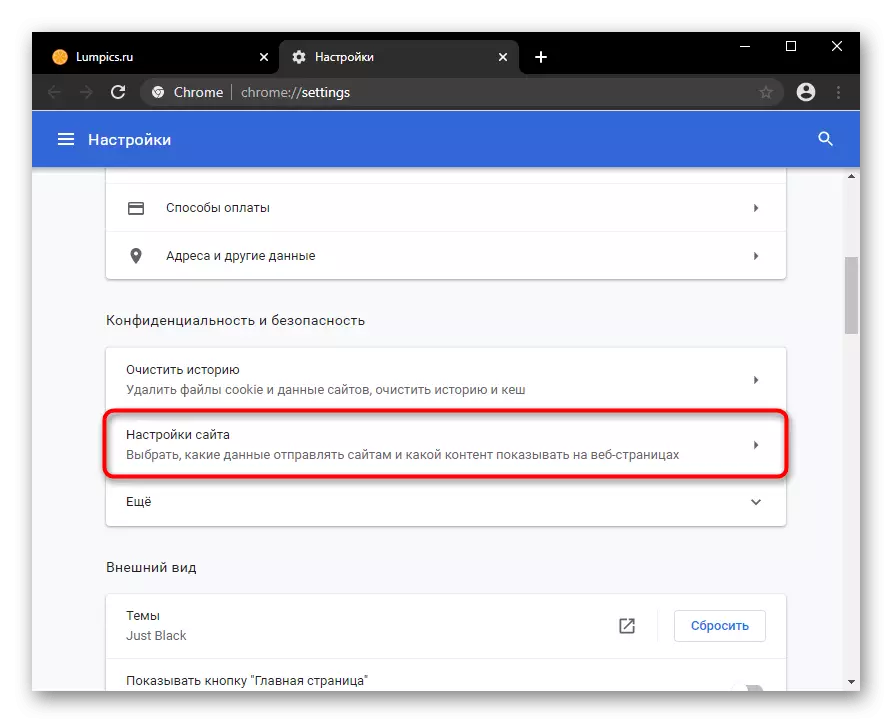


Opra.
Opera hija fil-biċċa l-kbira simili għall-browser preċedenti fil-konfigurazzjoni tiegħu, peress li ż-żewġ programmi għandhom l-istess magna. Għal din ir-raġuni, mhux se nikkompila mill-ġdid l-istess istruzzjoni - tiffamiljarizza ruħek mal-metodi ta '1 u 2 dwar il-Google Chrome, billi tuża wieħed minnhom għal sit partikolari.
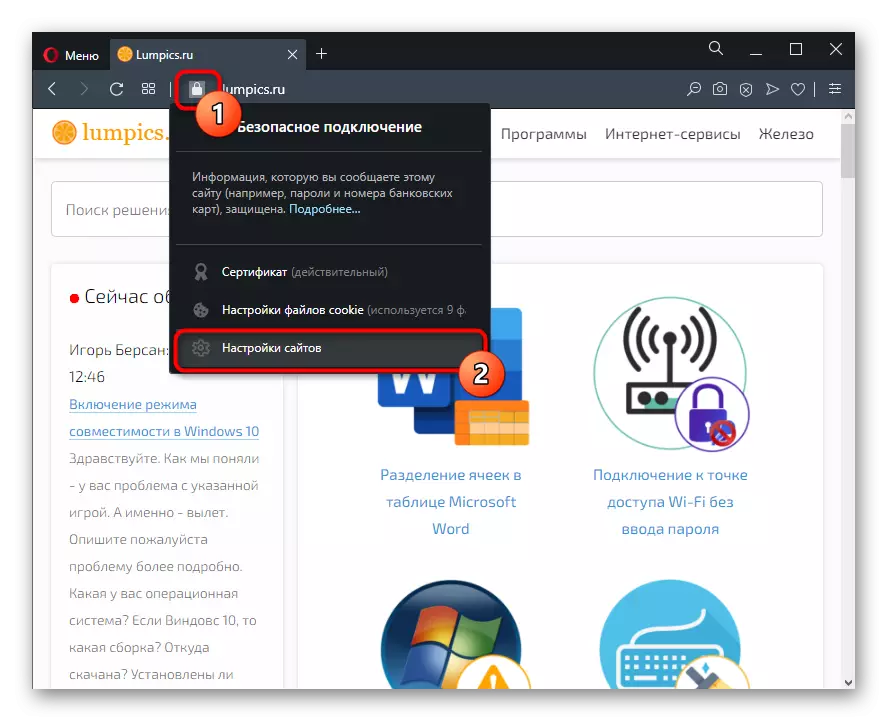
Iżda jekk għandek bżonn biex jippermettu xogħol webcam immedjatament għall-URLs kollha, jagħmlu dan li ġej:
- Il-buttuna tad-ditta tespandi "menu" u agħżel "Settings".
- Alternattivament mur l- "Fakultattiv"> Sigurtà> Settings sit.
- Hawnhekk, aqleb għas-settings "Kamera".
- Jippermettu l-permessi ta 'aċċess. Issa kull darba li xi applikazzjoni fis-sit tkun teħtieġ webcam, mistoqsija xierqa tidher ħdejn l-indirizz sekwenza fl-opra.
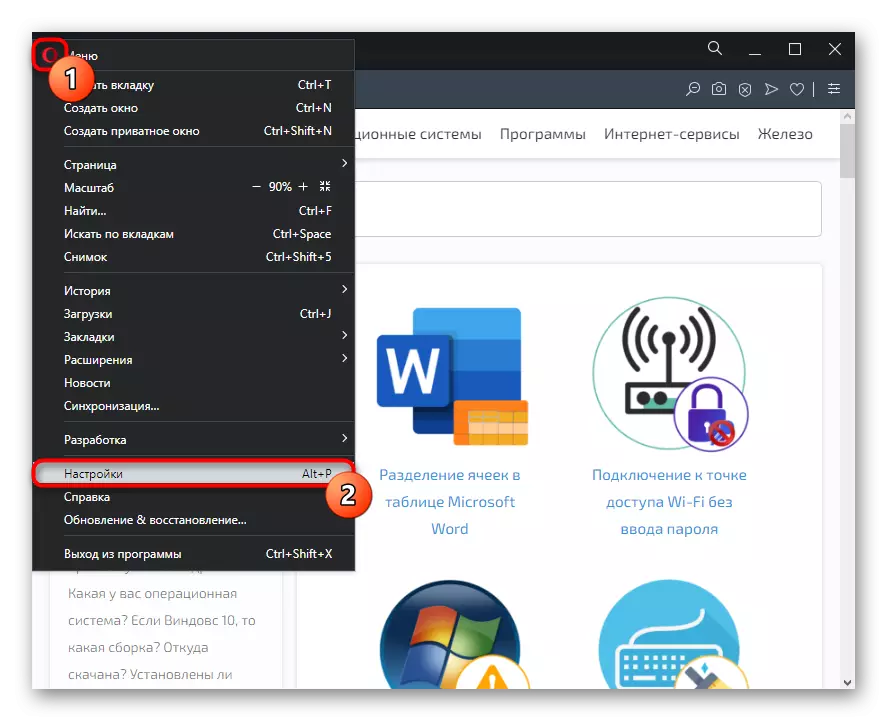
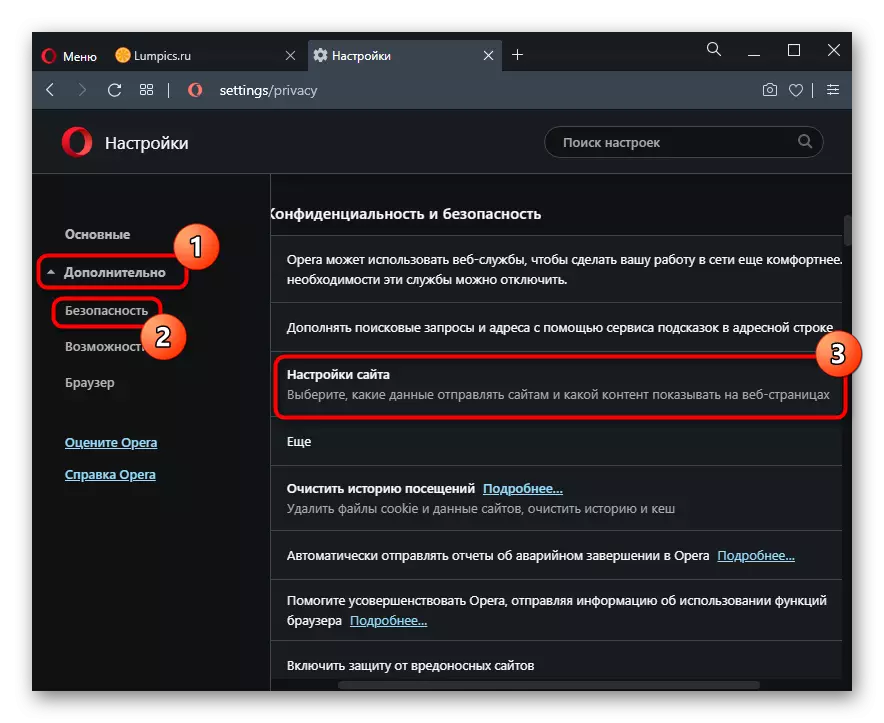


Yandex Browser
Minħabba l-interface partikolari, kważi s-settings kollha f'Yandex.Browser ivarjaw minn dawk ta 'hawn fuq. Madankollu, il-metodu 1 għall-Google Chrome huwa applikabbli għal dan il-web browser, għalhekk aħna nitilfu l-konsiderazzjoni tiegħu. Iżda għażliet oħra se janalizzaw kompletament.
Metodu 1: Jippermettu permess għas-sit
- Jekk għandek bżonn biex jippermettu li inti tuża webcam biss għal sit wieħed, ikklikkja fuq l-ikona lock lejn ix-xellug tal-URL fil-address bar u kklikkja fuq "aktar".
- Qiegħed il-blokka "Permessi" u ibdel il-valur għall-punt tal-kamera.
- Jibqa 'terġa' tibda l-paġna li l-bidliet jidħlu fis-seħħ.
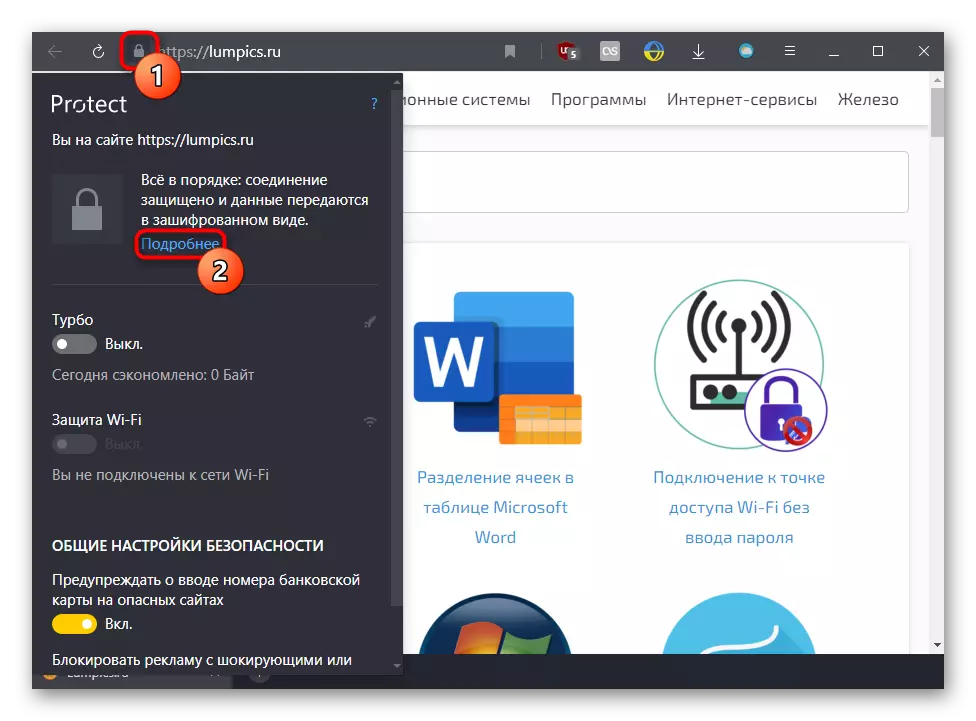

Metodu 2: Enable fis-settings tal-browser
Il-metodu preċedenti ma jaffettwax l-operazzjoni ta 'din il-funzjoni fuq siti oħra, għalhekk, biex juri notifika tal-permess tax-xogħol tal-webcam kullimkien, għandek bżonn tibdel wieħed mill-oġġetti tas-settings.
- Permezz tal-menu, iftaħ il- "Settings".
- Fuq il-ħġieġa tax-xellug, agħżel siti u fuq il-kklikkja fuq il-lemin fuq il-link "Settings tas-Sit Avvanzat".
- Attiva l- "Permess tat-Talba" oġġett. Biex tara l-lista tal-URL li għaliha webcam huwa pprojbit jew permess, ikklikkja fuq "Settings tas-Sit".



Mozilla Firefox.
F'Mozilla Firefox, kollox huwa ddisinjat mhux bħala t-tliet browsers preċedenti li joperaw fuq magna identika.
- Meta inti jidhru notifika ta 'aċċess għall-kamera, ikklikkja "Let me jippermettu", u jekk inti tixtieq li jkomplu jużaw il-webcam fuq dan is-sit, l-ewwel tinstalla l-checkbox fl-oġġett "Ftakar din is-soluzzjoni".
- Jekk inti preċedentement imblukkata l-operazzjoni kamera għal dan il-URL, ikona bi projbizzjoni immedjatament jidher fl-address bar li jmiss għall-lock. Billi tikklikkja fuqha, tista 'itfi l-lock temporanju billi tagħfas is-salib.
- U fis- "Settings" tista 'tmexxi biss il-lista ta' indirizzi li għalihom kienet permessa jew ipprojbita li tużah.
- Biex tagħmel dan, mur "privatezza u protezzjoni" u fil-blokka "Permessi", iftaħ il- "parametri" tal-kamera.
- Fittex fil-lista l-URL mixtieq manwalment jew permezz tat-tfittxija. Jekk meħtieġ, ibdel il-kundizzjoni tiegħu u ħlief il-bidliet.
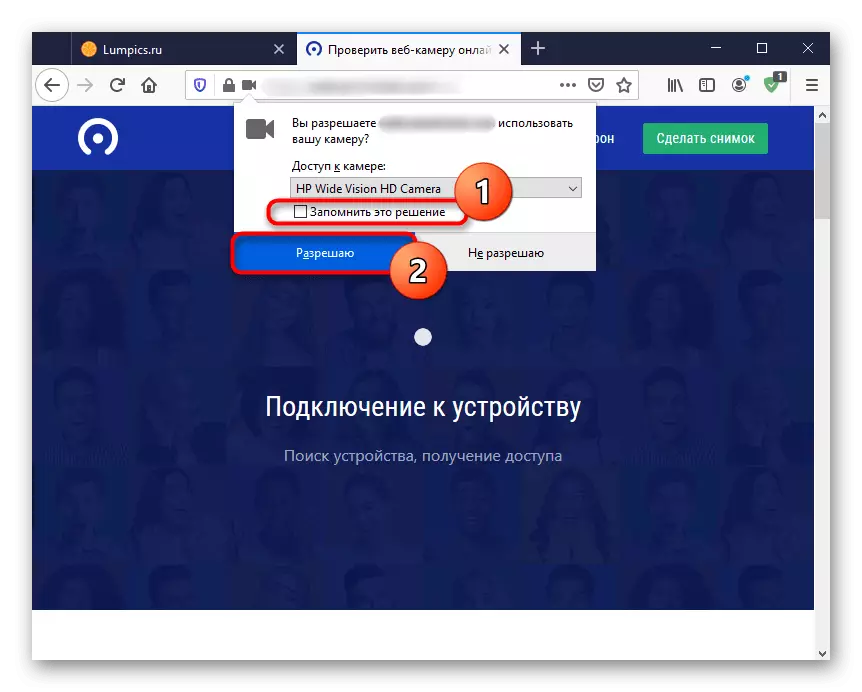


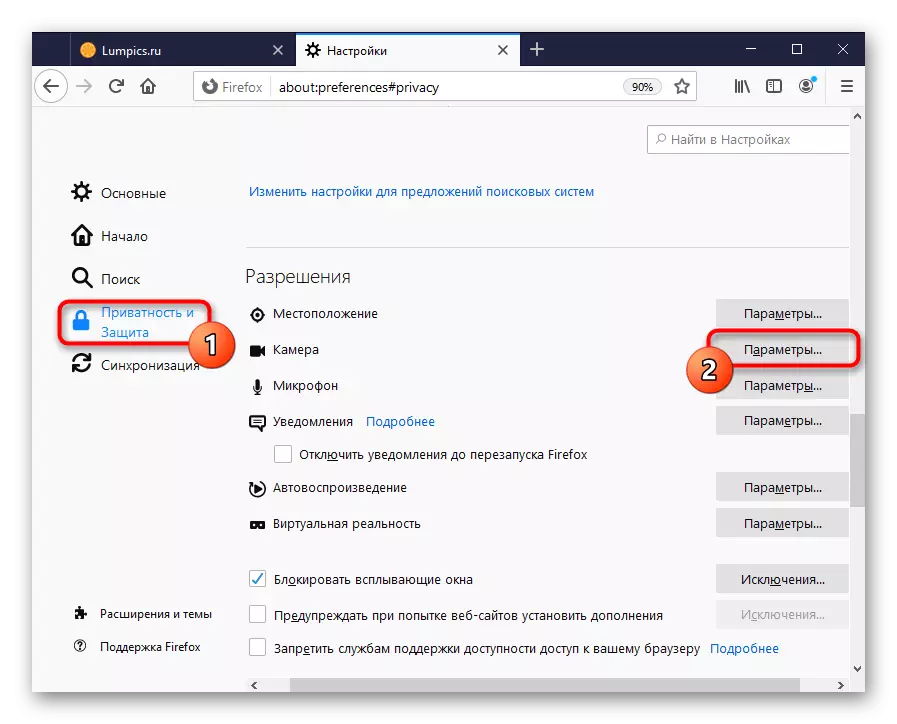

Troubleshooting Webcam Discovery.
Meta tirċievi avviż li l-kamera ma ġietx skoperti, anke jekk tpoġġi l-permessi kollha fil-browser, iċċekkjaha għall-prestazzjoni. Forsi fuq laptop hemm swiċċ fiżiku tal-operazzjoni tiegħu, u jekk dan huwa apparat separat, forsi mhux konness mal-kompjuter. Raġunijiet oħra li għalihom il-kamera tista 'ma taħdimx, aqra fil-materjal tagħna fuq il-link hawn taħt.
Aqra iktar:
Għaliex il-webcam ma jaħdimx fuq laptop
Konnessjoni tal-webcam xierqa mal-kompjuter
L-utenti tal-Windows 10 jeħtieġu wkoll jaqraw l-artiklu li ġej, fejn huwa deskritt dwar l-irċevuta tal-webcam fis-sistema operattiva. Din il-karatteristika tradotta fl-istat "off", tipprojbixxi l-operazzjoni tal-kamera fl-applikazzjonijiet, anke jekk l-użu tagħha huwa permess f'dawn l-applikazzjonijiet.
Aqra iktar: Enable l-kamera fil-Windows 10
